Cara Menemukan Unduhan di iPhone: Panduan Pemula
Diterbitkan: 2023-03-13Menemukan unduhan bisa sedikit membingungkan di iPhone, terutama jika Anda baru saja memutakhirkan ke iPhone. Anda mungkin bertanya-tanya di mana file yang diunduh. Jika Anda juga kesulitan menemukan file yang diunduh, Anda tidak sendirian. Bagian terbaiknya adalah Anda dapat menemukan unduhan di iPhone dengan beberapa langkah sederhana.
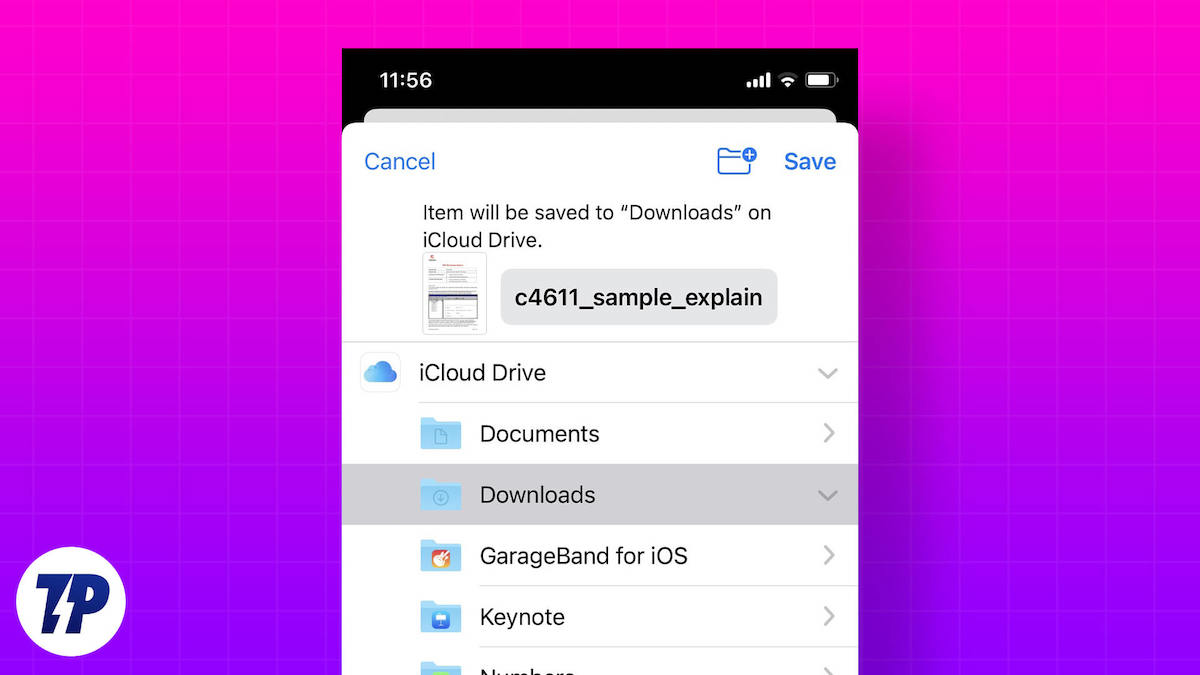
Baik Anda mencari foto, musik, atau aplikasi yang diunduh, artikel ini akan membantu Anda menemukannya. Kami juga akan memberi Anda pintasan praktis untuk menambahkan folder Unduhan ke layar Beranda Anda.
Daftar isi
Cara Menemukan File yang Diunduh Di iPhone
Mari kita mulai dengan cara menemukan file yang diunduh di iPhone Anda. Aplikasi pengelola file default di iPhone adalah aplikasi File. Itu sudah diinstal sebelumnya di setiap iPhone. Anda dapat menggunakan app File untuk menemukan unduhan di iPhone. Langkah-langkah berikut akan membantu Anda dalam proses ini.
1. Buka aplikasi File. Anda dapat menemukannya di perpustakaan Aplikasi di iPhone Anda.
2. Secara default, Anda harus berada di tab Telusuri. Jika tidak, alihkan ke tab Telusuri.
3. Di bawah Lokasi, pilih entri "Di iPhone saya".
4. Sekarang, Anda akan melihat folder Unduhan. Buka.
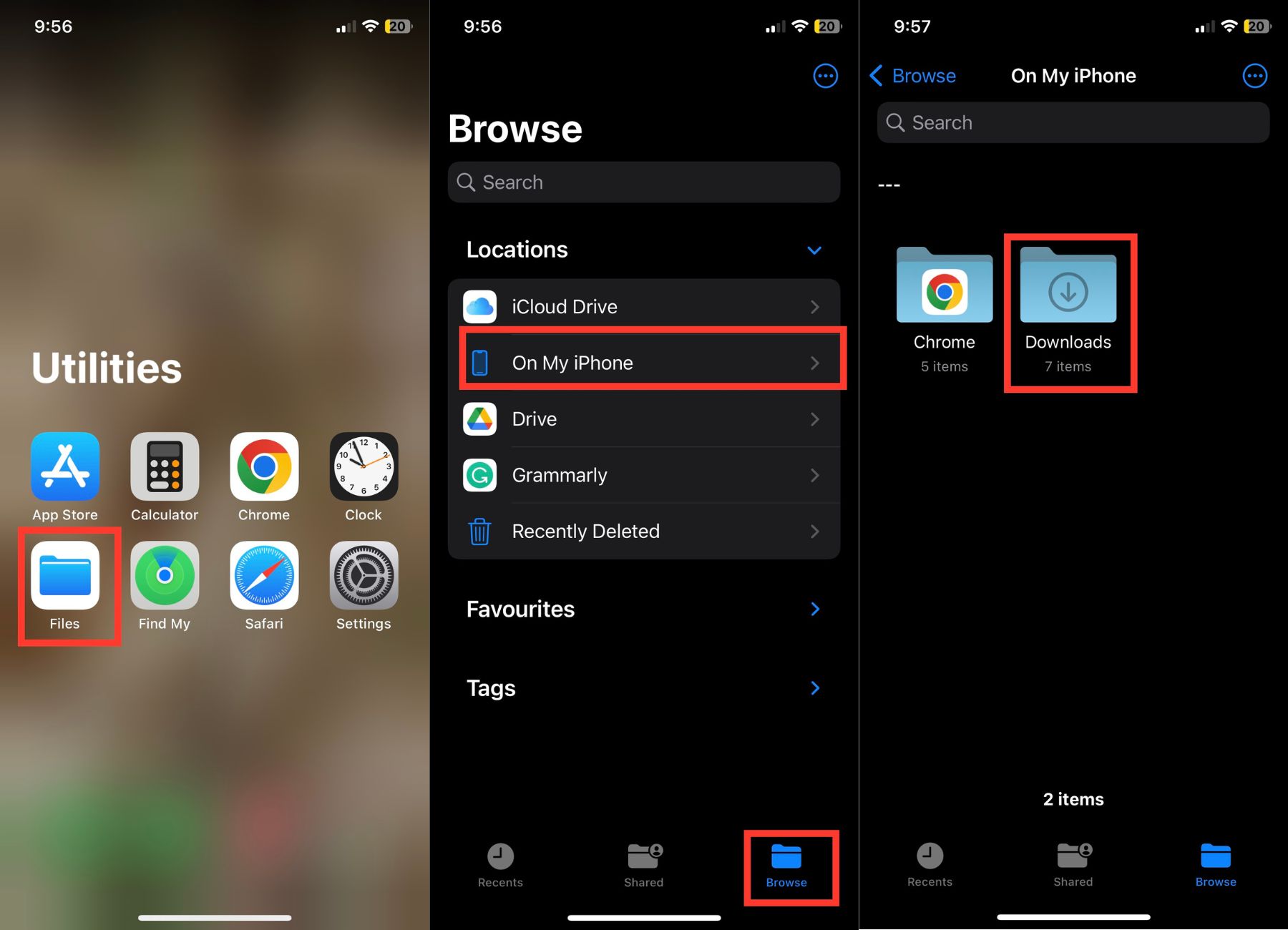
Anda harus melihat semua file yang diunduh di iPhone Anda di folder Unduhan.
Selain folder Unduhan yang terletak di penyimpanan lokal iPhone Anda, iCloud Drive juga memiliki folder Unduhan. Terkadang, Anda dapat menyimpan beberapa file di folder "Unduhan" iCloud Drive. Jadi, jika file yang diunduh tidak muncul di penyimpanan lokal iPhone Anda, ada baiknya mencarinya di iCloud Drive. Ikuti langkah-langkah di bawah ini untuk panduan langkah demi langkah.
1. Buka aplikasi File di iPhone Anda dan ketuk Telusuri.
2. Di bawah Lokasi, ketuk iCloud Drive.
3. Anda akan melihat folder Unduhan di sana. Buka.
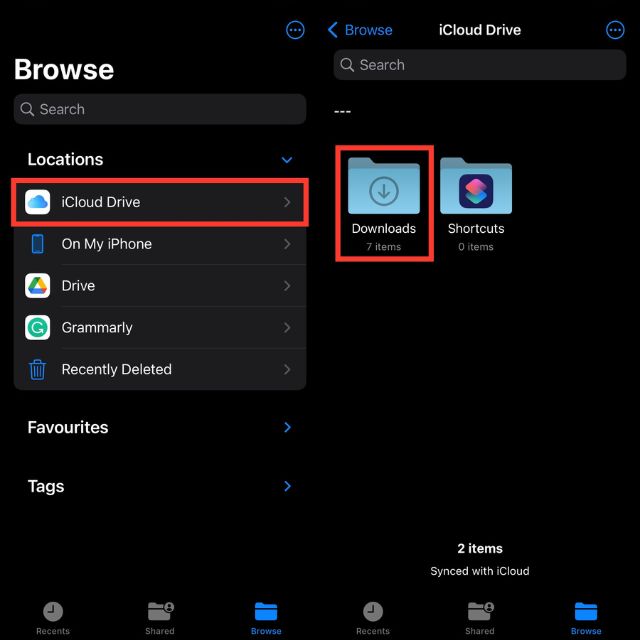
Semua file yang telah Anda unduh ke iCloud Drive seharusnya ada di sana.
Buat Pintasan Ke Folder Unduhan Anda
Cara di atas akan membantu Anda menemukan unduhan di iPhone Anda. Namun, jika Anda mengunduh banyak file ke iPhone, akan membosankan untuk melakukan langkah yang sama setiap saat. Kami memiliki solusi praktis yang membuat pintasan ke folder Unduhan di layar beranda iPhone Anda.
Ini membuat folder Unduhan tersedia di layar Beranda sehingga Anda dapat membuka folder Unduhan dengan satu ketukan. Kedengarannya bagus? Berikut cara membuat pintasan ke folder Unduhan di iPhone Anda.
1. Buka aplikasi Pintasan di iPhone Anda dan ketuk ikon + di pojok kanan atas.
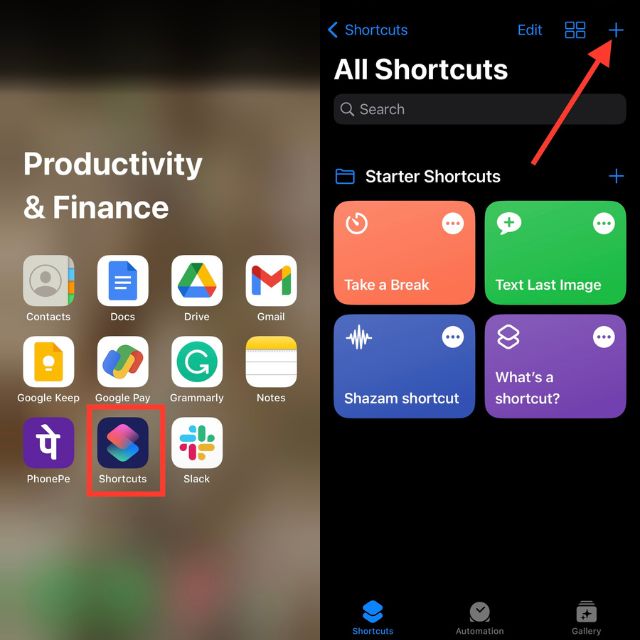
2. Klik tombol + Tambahkan Tindakan dan buka tab Aplikasi.
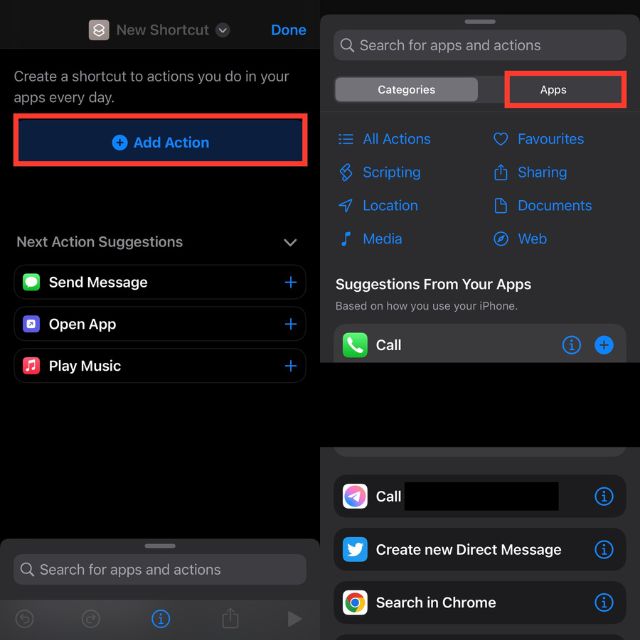
3. Pilih aplikasi File dan ketuk Folder di bawah Penyimpanan File.
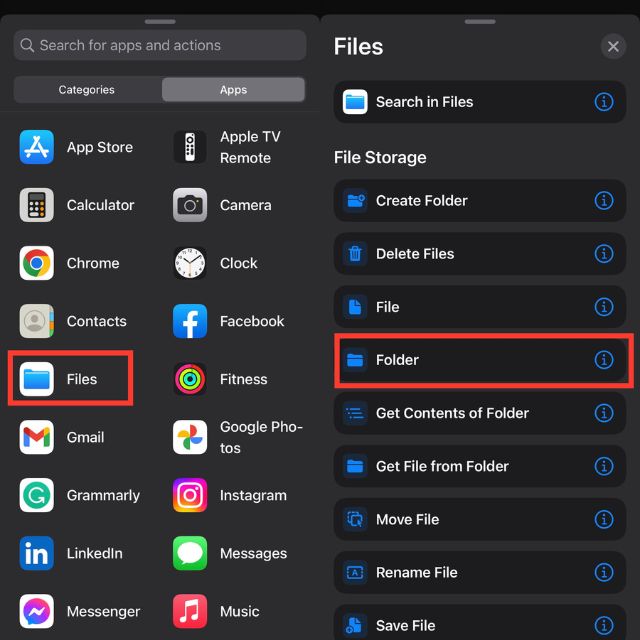
4. Di kotak pencarian, ketuk Folder.
5. Pilih folder Unduhan Anda dan ketuk Buka.
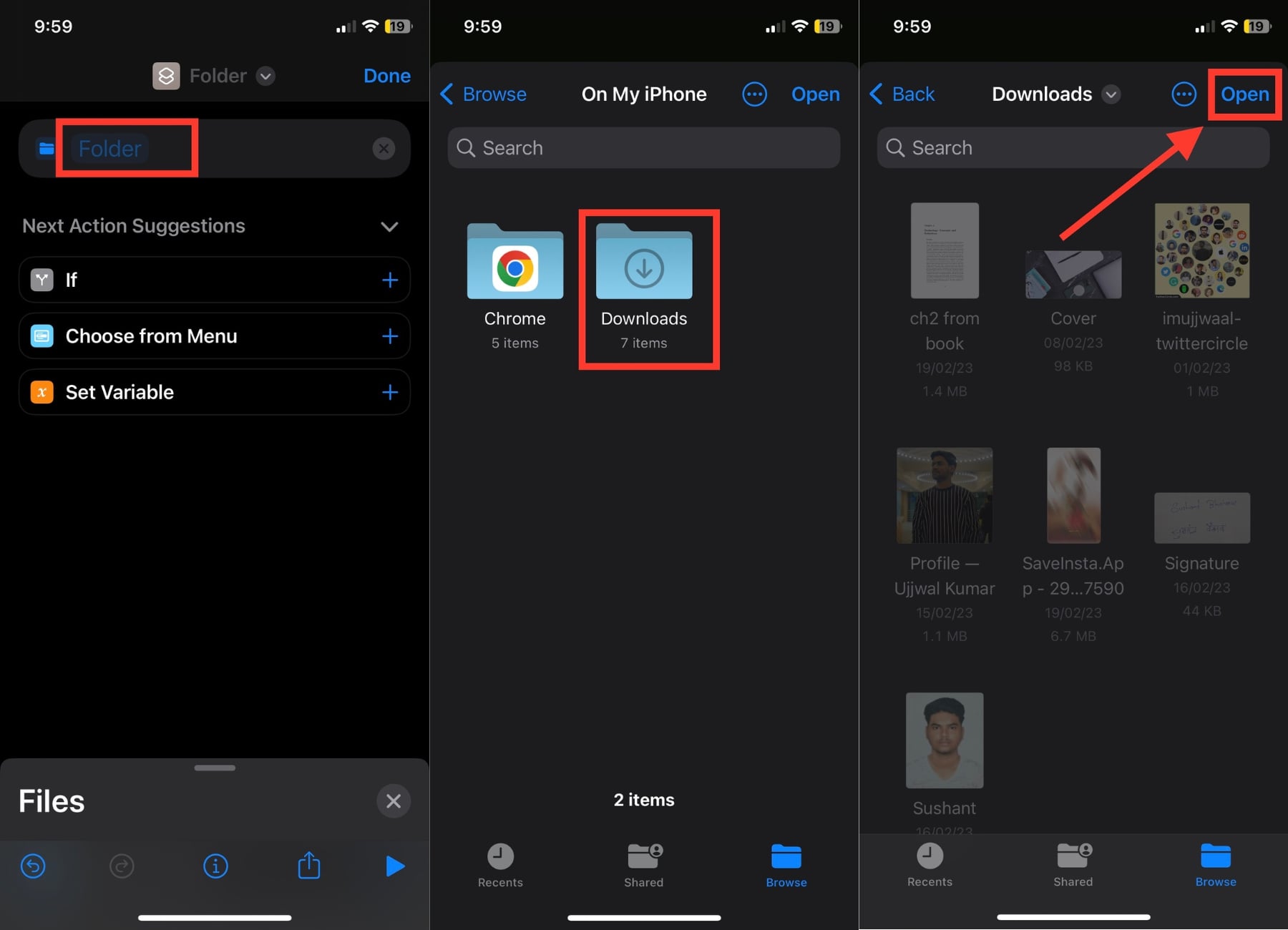
6. Sekarang klik ikon silang di pojok kanan bawah layar. Kotak pencarian Aplikasi dan Tindakan baru akan muncul.
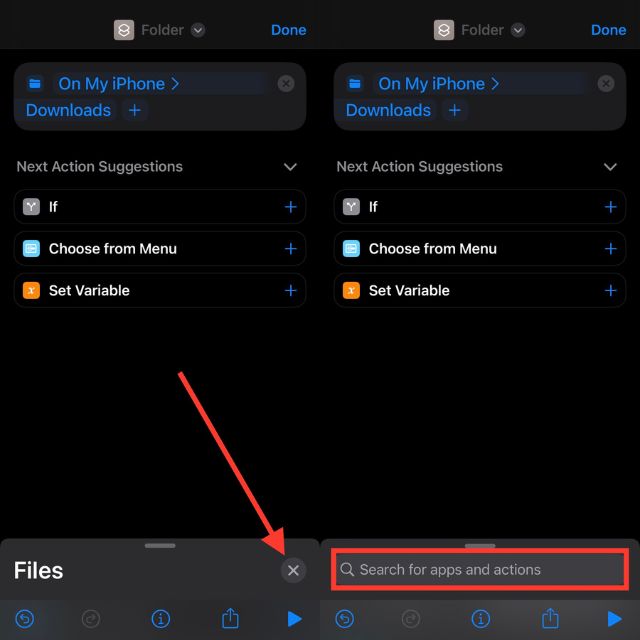
7. Cari Open File dan ketuk di atasnya.
8. Lalu ketuk "Aplikasi default" dan pilih "File".
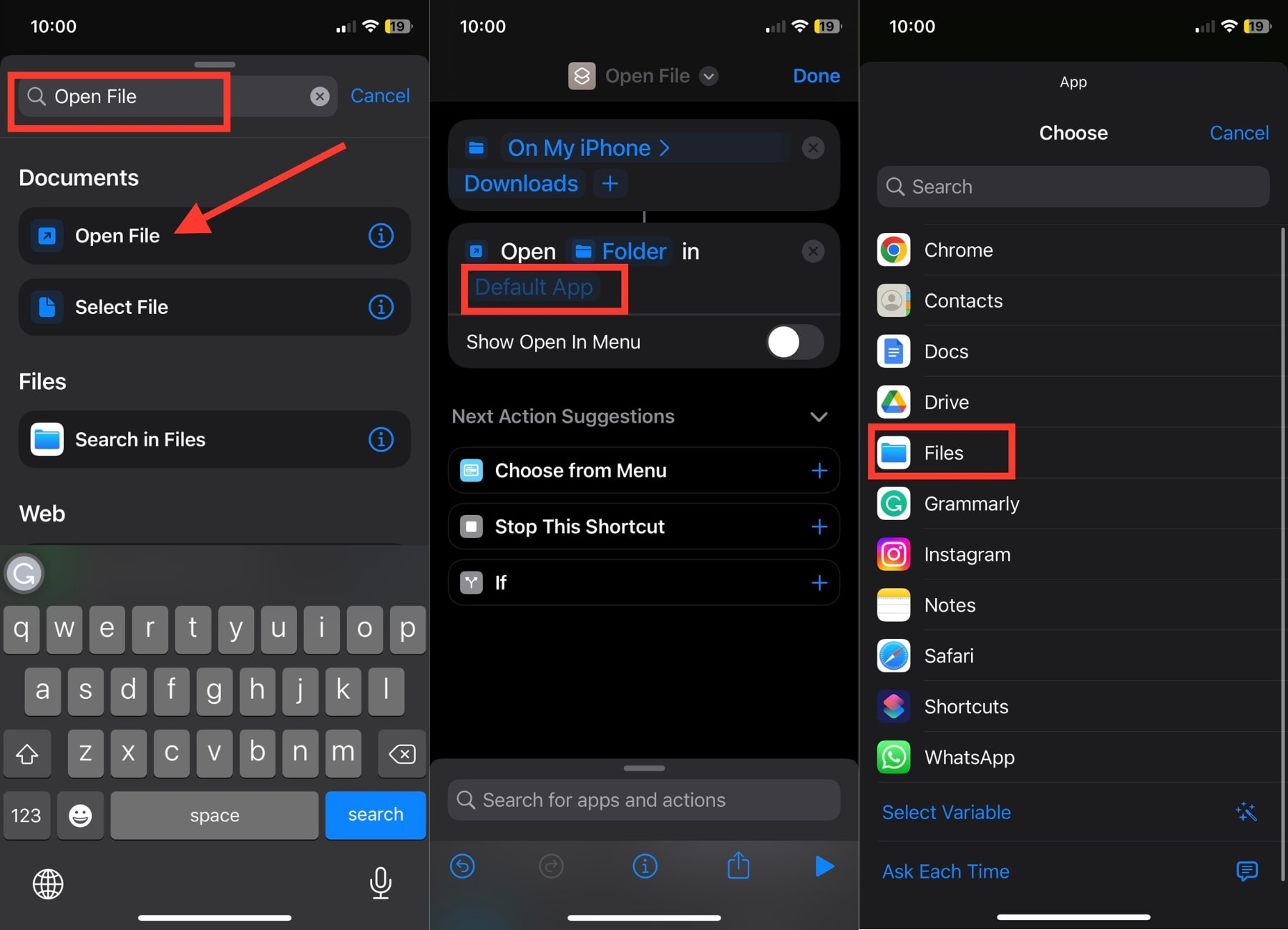
9. Sekarang ketuk Buka file di bagian atas layar.
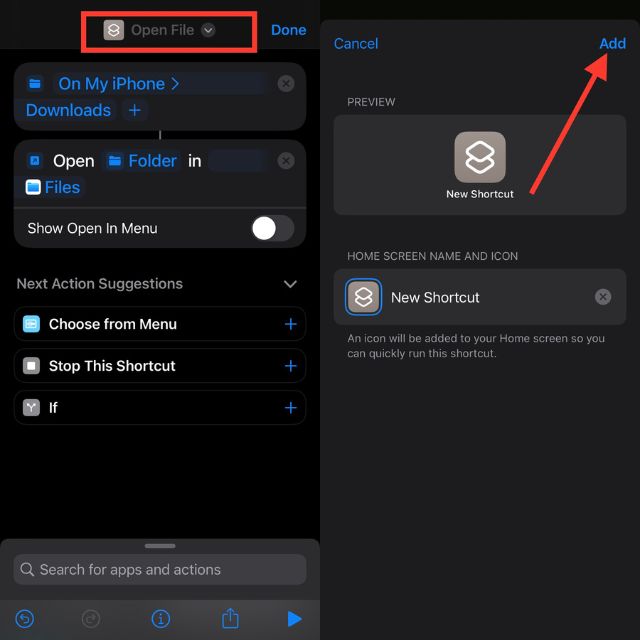
10. Sekarang, pilih opsi Add to Home Screen.
11. Terakhir, klik Tambah di pojok kanan atas.
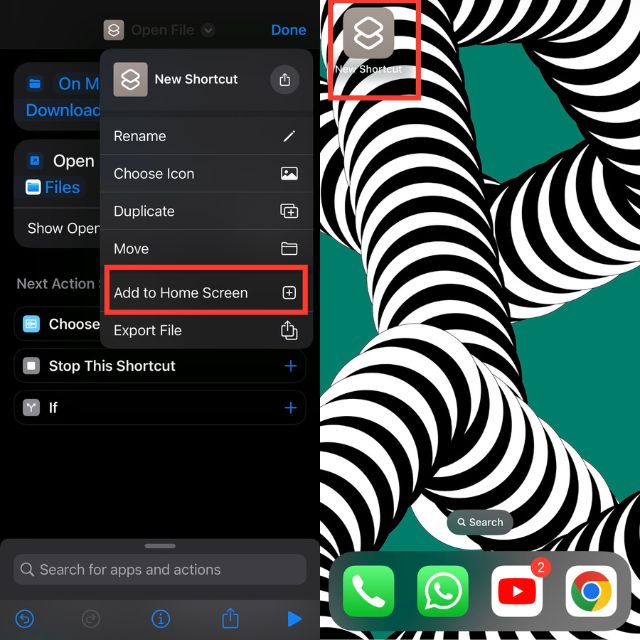
Pintasan ke folder Unduh akan muncul di layar beranda iPhone Anda. Anda dapat mengkliknya, dan folder Unduhan akan langsung terbuka.
Cara Menemukan Foto yang Diunduh Di iPhone
Bukan hanya file yang kami unduh ke iPhone kami. Kami juga sering mengunduh foto dari aplikasi email atau aplikasi pesan instan. Foto-foto ini kemudian biasanya disimpan di aplikasi Foto di iPhone. Jadi, jika Anda telah mengunduh foto ke iPhone, inilah cara Anda dapat menemukannya.
1. Buka aplikasi Foto di iPhone Anda.
2. Secara default, Anda akan berada di tab Library. Jika tidak, alihkan ke tab Perpustakaan.
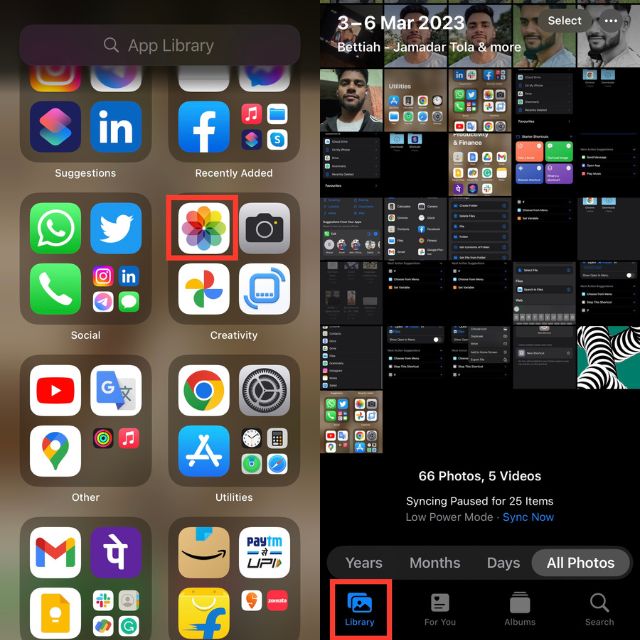
Jika Anda mengunduh foto baru-baru ini, foto tersebut akan muncul di bawah Semua Foto. Katakanlah Anda mengunduh foto beberapa minggu yang lalu, dan menelusuri semua foto yang Anda ambil sejak saat itu membosankan. Untuk kasus ini, ada tip praktis yang akan membantu Anda menemukan foto yang diunduh dengan cepat.
1. Buka tab "Cari" di aplikasi Foto.
2. Anda akan mendapatkan kotak pencarian di bagian atas layar.
3. Jika Anda mengunduh foto menggunakan browser Safari, cari Safari. Hasil pencarian menampilkan semua foto yang Anda simpan menggunakan Safari saja.
4. Begitu pula jika Anda menyimpan foto di Chrome. Cari, dan Anda akan melihat semua foto disimpan di Chrome.

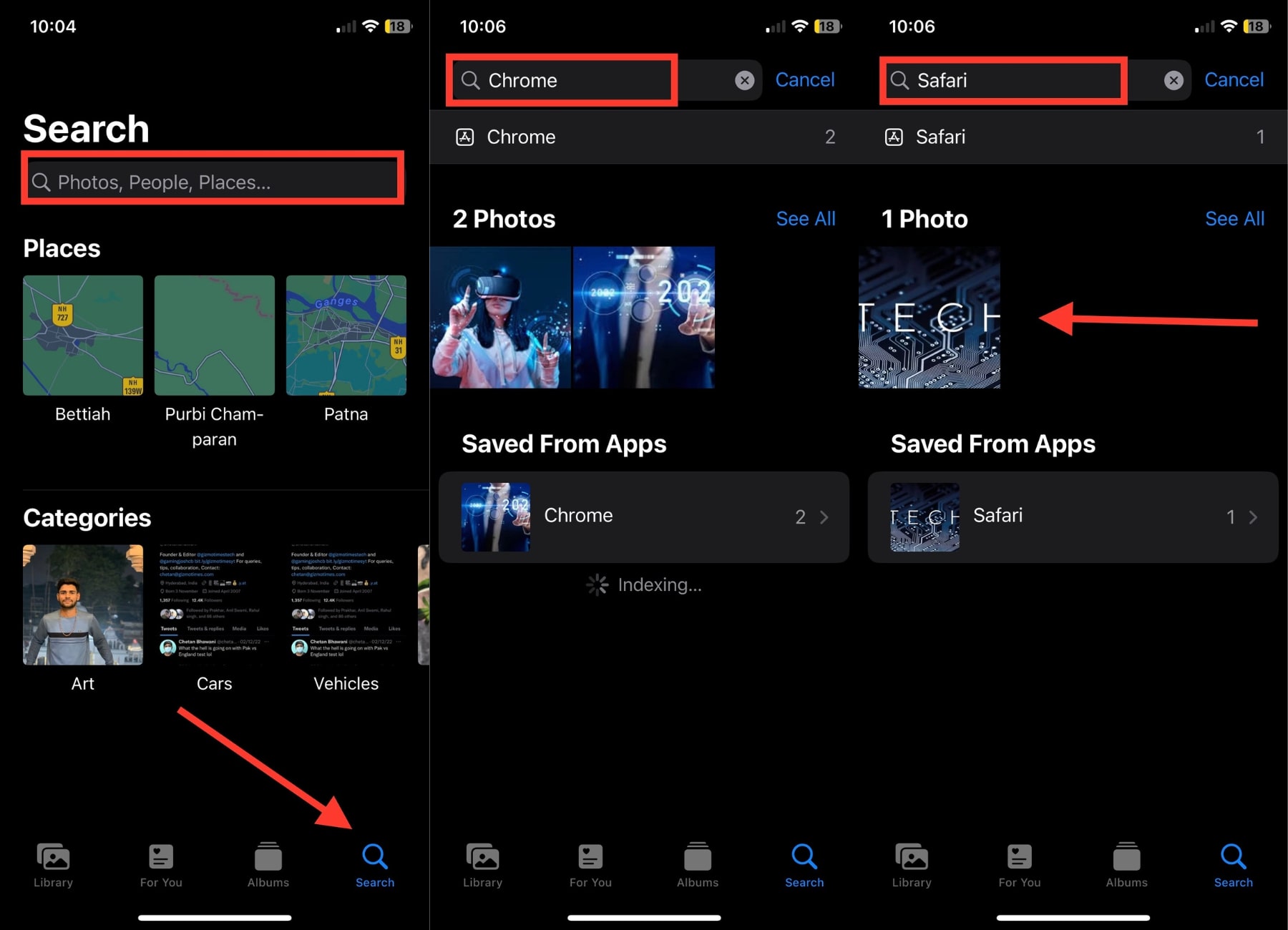
Cara Menemukan Musik yang Diunduh Di iPhone
Sebagian besar dari kita mendengarkan musik di iPhone kita. Untuk mengakses lagu favorit kita secara offline, biasanya kita mendownloadnya. Namun, beberapa pengguna iPhone baru bingung bagaimana cara mengakses musik yang diunduh. Jadi jika Anda telah mengunduh musik ke iPhone dan sekarang kesulitan menemukannya, langkah-langkah berikut akan membantu Anda keluar dari situasi ini.
1. Buka aplikasi Apple Music di iPhone Anda.
2. Buka tab Perpustakaan.
3. Di Perpustakaan, Anda akan melihat folder yang Diunduh.
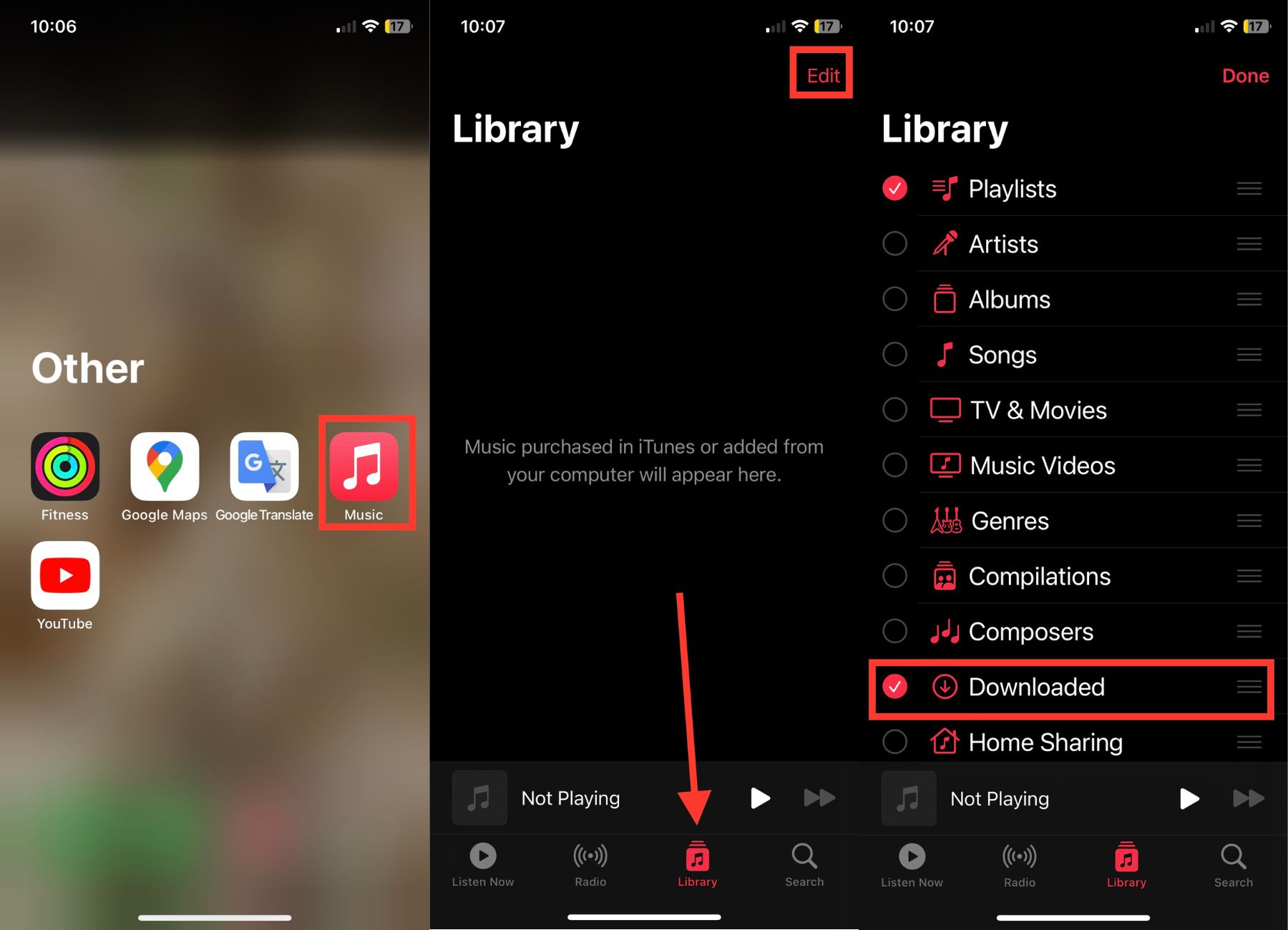
4. Jika tidak, ketuk opsi Edit di pojok kanan atas dan aktifkan lingkaran di sebelah Diunduh.
Langkah-langkah di atas adalah untuk aplikasi Apple Music. Jika Anda mengunduh musik dari aplikasi pihak ketiga seperti Spotify, proses untuk menemukan musik yang diunduh berbeda.
Cara Menemukan Aplikasi yang Diunduh Di iPhone
Kami telah menjelaskan cara menemukan unduhan di iPhone atau iPad, baik itu file, foto, atau musik. Selain itu, kami juga mengunduh aplikasi ke iPhone kami. Jika Anda baru saja mengunduh aplikasi baru tetapi tidak dapat menemukannya, itu bukan masalah. Langkah-langkah berikut akan membantu Anda menemukan aplikasi yang diunduh di iPhone Anda.
1. Di layar beranda iPhone Anda, geser ke kiri untuk membuka perpustakaan aplikasi.
2. Di Perpustakaan Aplikasi, Anda akan melihat kotak pencarian besar di bagian atas berlabel 'Perpustakaan Aplikasi.'
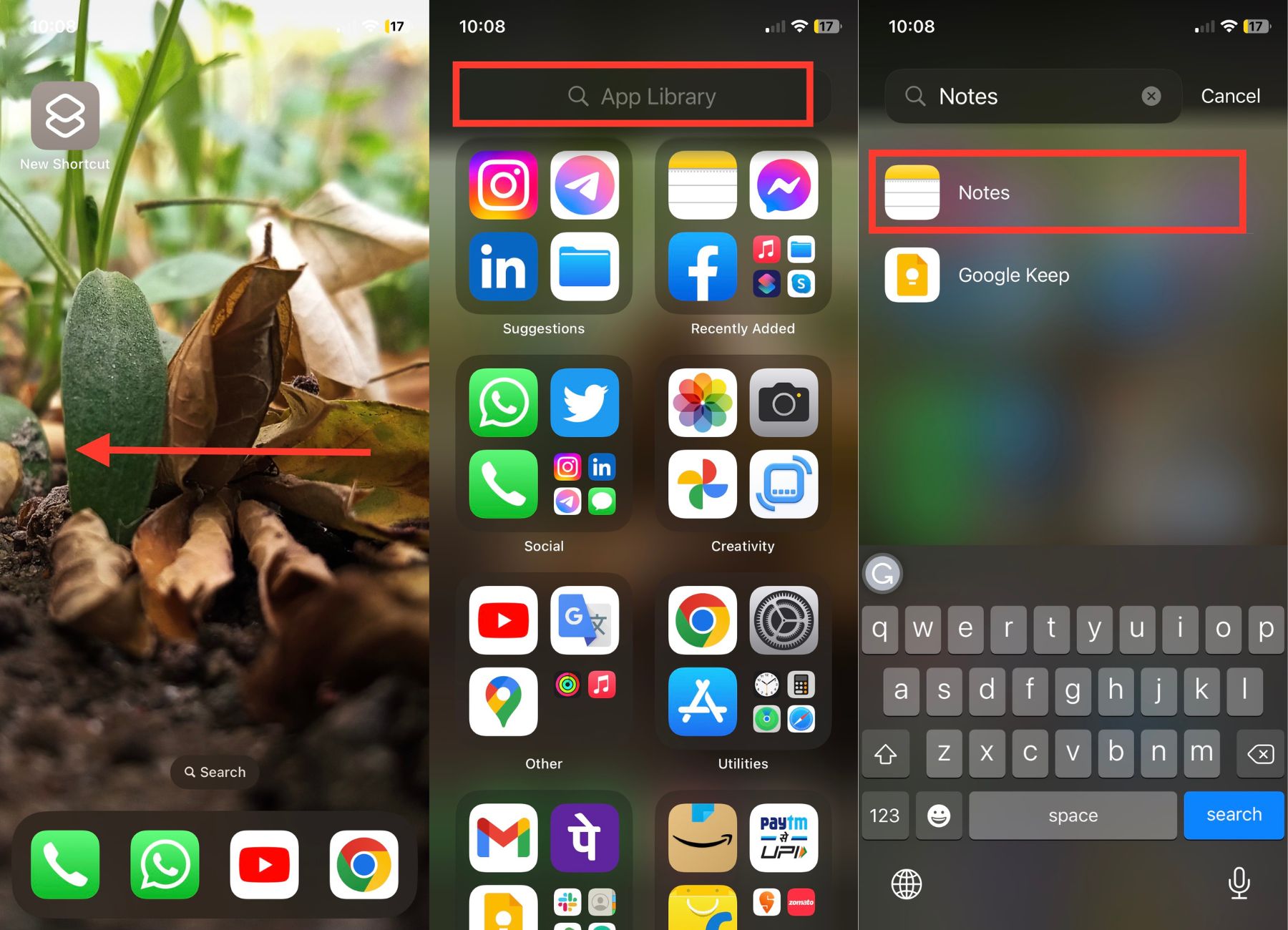
3. Sekarang, cari aplikasi yang baru saja Anda unduh ke iPhone Anda.
Aplikasi yang diunduh akan ditampilkan sebagai hasil pencarian.
Cara Mengubah Lokasi Unduhan Default untuk Aplikasi File
Untuk mengubah lokasi pengunduhan default untuk aplikasi File, ikuti langkah-langkah berikut:
Langkah 1: Buka aplikasi Pengaturan di iPhone Anda. Sekarang gulir ke bawah dan ketuk Safari.
Langkah 2: Seperti yang akan Anda lihat, lokasi unduhan diatur ke iCloud Drive. Untuk mengubahnya, cukup ketuk Unduhan.
Langkah 3: Sekarang Anda dapat memilih Di iPhone saya. Setelah itu, Anda dapat keluar dari aplikasi Pengaturan.
Langkah 4: Buka aplikasi File dengan menggesek bagian tengah ponsel dan mengetik "File" di bilah pencarian.
Langkah 5: Klik opsi Telusuri dan buka folder Unduhan.
Langkah 6: Pegang jari Anda pada file yang diinginkan lalu pilih salah satu opsi yang tersedia – Salin, Hapus, Bagikan, Ganti Nama, dll.
Langkah 7: Untuk mengubah lokasi unduhan Safari, buka aplikasi Pengaturan dan ketuk Safari.
Langkah 8: Pilih opsi Unduhan di bagian Umum, lalu pilih antara iCloud Drive, Di iPhone saya, dan "Lainnya".
Temukan Unduhan Di iPhone dengan Mudah
Hampir semua dari kita mengunduh file, foto, musik, dan aplikasi ke iPhone kita. Untuk pengguna berpengalaman, sangat mudah untuk menemukan unduhan di iPhone atau iPad, tetapi bagi mereka yang baru mengenal dunia iOS atau iPadOS, mungkin sulit untuk mengakses unduhan pada awalnya. Jika Anda baru saja memiliki iPhone/iPad dan tidak dapat menemukan unduhan Anda, langkah-langkah di atas dalam artikel akan membantu Anda menemukannya.
FAQ tentang Cara Menemukan Unduhan Di iPhone
Bagaimana Cara Menemukan Unduhan Safari di iPhone?
Jika Anda mengunduh file menggunakan browser Safari, itu harus ada di aplikasi File. Namun, jika Anda memiliki foto, itu harus ada di aplikasi Foto. Anda dapat menelusuri Safari di app Foto untuk menemukan foto yang diunduh dari Safari.
Mengapa unduhan tidak ditampilkan di iPhone?
Alasan mengapa unduhan mungkin tidak muncul di iPhone Anda adalah karena berbagai cara untuk menemukannya. Gambar harus ditemukan di aplikasi Foto, sedangkan dokumen dan PDF harus ditemukan di aplikasi File. Selain itu, konten streaming seperti film dan acara (TV) hanya dapat ditemukan di masing-masing aplikasi tempat mereka diunduh. Untuk memastikan unduhan Anda ditampilkan dengan benar, Anda perlu mencari di aplikasi yang benar yang sesuai dengan jenis file.
Bagaimana cara menemukan unduhan yang saya buat dari aplikasi di iPhone?
Untuk menemukan unduhan yang Anda buat dari aplikasi, ikuti langkah-langkah berikut:
- Buka aplikasi File di iPhone atau iPad Anda.
- Pilih tab "Jelajahi".
- Arahkan ke iCloud Drive > Unduhan.
- Cari file yang Anda unduh.
- Jika Anda tidak dapat mengingat nama persisnya, Anda dapat mengetikkan beberapa huruf pertama, yang akan meminta aplikasi untuk menyarankan kemungkinan kandidat.
- Jika Anda masih tidak dapat menemukan apa yang Anda cari, Anda dapat membuka aplikasi tempat Anda mengunduh dan mencari file di sana.
Bisakah saya memindahkan file dari folder Unduhan ke folder lain?
Ya, Anda dapat memindahkan file dari folder Unduhan ke folder lain. Untuk melakukannya, cukup buka aplikasi File, arahkan ke folder Unduhan, lalu pilih file yang ingin Anda pindahkan. Kemudian, tekan dan tahan file tersebut dan pilih "Pindahkan" dari daftar opsi. Dari sini, Anda dapat memilih folder tujuan tempat Anda ingin memindahkan file.
Bagaimana cara menemukan unduhan dari email di iPhone saya?
Menemukan unduhan dari email di iPhone Anda cukup sederhana. Ikuti langkah-langkah ini untuk menemukan lampiran dan file lain yang telah Anda terima melalui email:
- Buka aplikasi Mail di iPhone Anda.
- Pilih pesan yang berisi unduhan.
- Ketuk ikon lampiran untuk membuka unduhan.
- Lampiran akan terbuka di jendela baru. Ketuk ikon Bagikan di bagian bawah jendela.
- Pilih opsi File dari daftar opsi berbagi.
- Pilih folder "Di iPhone saya".
- Pilih folder Unduhan.
- Unduhan sekarang harus disimpan di folder Unduhan di iPhone Anda.
- Untuk melihat unduhan, buka aplikasi File dan pilih folder Unduhan. Unduhan akan ditampilkan di sana.
